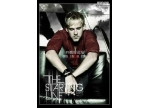ps处理外景人物图片灿烂的夏季色(7)
来源:PS联盟
作者:Sener
学习:721人次
9、新建一个图层,用椭圆选框工具拉出下图所示的选区,羽化60个像素后填充颜色:#F7B071,混合模式改为“滤色”,效果如下图。这一步是给图片加上高光。

10、按Ctrl + J 把当前图层复制一层,增加高光的亮度,效果如下图。

11、新建一个图层,盖印图层。按Ctrl + Shift + U 去色,混合模式改为“正片叠底”,不透明度改为:60%,按住Alt 键添加图层蒙版,用白色画笔把边缘部分擦出来,效果如下图。这一步是给图片增加暗角。


10、按Ctrl + J 把当前图层复制一层,增加高光的亮度,效果如下图。

11、新建一个图层,盖印图层。按Ctrl + Shift + U 去色,混合模式改为“正片叠底”,不透明度改为:60%,按住Alt 键添加图层蒙版,用白色画笔把边缘部分擦出来,效果如下图。这一步是给图片增加暗角。

学习 · 提示
相关教程
关注大神微博加入>>
网友求助,请回答!